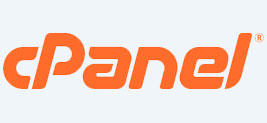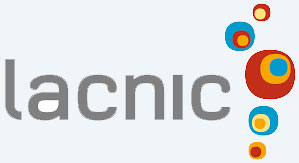Este documento contiene información del Administrador de archivos del panel Plesk.
Para cargar un sitio web de su ordenador al servidor Plesk mediante el administrador de archivos, realice lo siguiente:
1. En su ordenador, añada la carpeta que contiene los archivos de su sitio web a un archivo comprimido, haga clic con el botón secundario del ratón en este y seleccione Enviar a > Carpeta comprimida en el menú contextual.
2. En el panel del cliente de Plesk, vaya a Archivos, haga clic en la carpeta httpdocs para abrirla, haga clic en Cargar archivos, seleccione el archivo comprimido y haga clic en Abrir.
3. Una vez que el archivo se haya cargado, marque la casilla junto al mismo y seleccione la opción Extraer archivos.
Si desea editar las páginas de su sitio web, puede hacerlo en el administrador de archivos. Este proporciona un editor HTML que permite editar visualmente las páginas HTML (sin necesidad de introducir las etiquetas HTML de forma manual). Para editar un archivo en el editor HTML, sitúe el puntero del ratón sobre el archivo, haga clic en el enlace image-73984.png para abrir el menú contextual del archivo y seleccione Editar en editor HTML.
Si lo desea, también puede editar los archivos en el editor de textos del administrador de archivos. Para abrir un archivo en el editor de texto, haga clic en el enlace image-73984.png para acceder al menú contextual del archivo y seleccione Editar en un editor de texto.
Si tiene archivos o páginas web que desea que no sean accesibles mediante Internet, cambie los permisos de acceso de estos archivos en el administrador de archivos. Para editar los permisos de acceso para un archivo o directorio, haga clic en el enlace image-73984.png para abrir el menú contextual y seleccione Cambiar permisos. Si desea más información acerca de cómo revisar y editar los permisos, consulte la sección Definición de los permisos de acceso a archivos y directorios.
Si desea más información acerca de la carga y edición de los archivos y carpetas del sitio web mediante el administrador de archivos, consulte la sección Contenido de un sitio web.